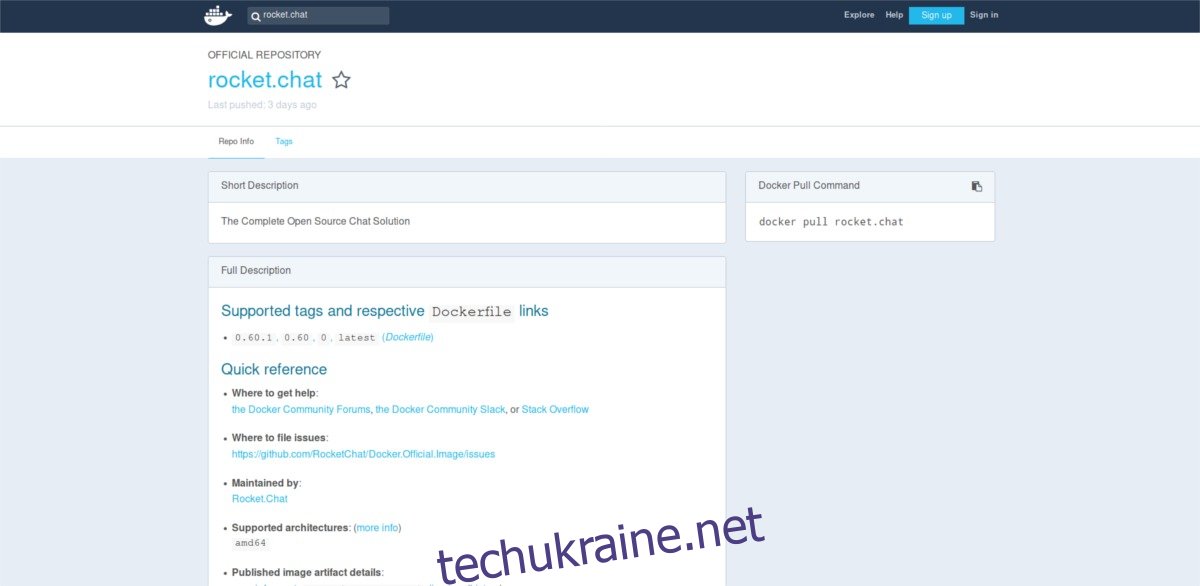Хочете розмістити свій власний командний чат замість того, щоб покладатися на такі сервіси, як Slack тощо? Спробуйте RocketChat. Це програмне забезпечення для спільного чату з відкритим вихідним кодом, схоже на Slack, з безліччю подібних функцій, таких як відеоконференції, кілька каналів чату, підтримка DM, голосові дзвінки тощо.
Встановлення RocketChat через Snaps
Запуск серверного програмного забезпечення RocketChat може бути дуже втомливим. Для цього потрібно багато ручного налаштування, а в іншому випадку — початкового ручного налаштування. Якщо ви просто хочете встановити програмне забезпечення та почати роботу, запуск пакетів Ubuntu на сервері — це чудовий спосіб обійти виснажливий процес налаштування.
Багато користувачів Linux можуть насміхатися над використанням Snaps на сервері, але вони не лише для настільних комп’ютерів. Насправді багато різних серверних інструментів повільно потрапляють до магазину Snap. Більше того, більшість дистрибутивів Linux тепер простіше, ніж будь-коли, встановити snapd, і захопіть ці пакети. Щоб інсталювати серверне програмне забезпечення RocketChat на сервері Linux, спершу дізнайтеся, чи дійсно воно може запускати snapd (ймовірно, може). Потім дотримуйтесь нашого посібника щодо налаштування Snaps.
Коли запущено snapd, просто встановіть останню версію програмного забезпечення сервера RocketChat:
sudo snap install rocketchat-server
Клієнт RocketChat через Snaps
Хоча цей посібник в першу чергу зосереджений на запуску серверного програмного забезпечення, багато людей також захочуть навчитися інсталювати клієнт для комп’ютера Linux. Як і серверне програмне забезпечення, клієнт настільного комп’ютера легко встановлюється за допомогою snap. Щоб встановити, виконайте:
sudo snap install rocketchat-desktop
Встановлення RocketChat через Docker Container
Ті, хто не хоче встановлювати Rocket Chat на сервер за допомогою ручної настройки, але також не хочуть використовувати знімки, мають другий варіант для швидкого та легкого встановлення: RocketChat через контейнери Docker. Подібно до версії Snap, ті, хто вирішить завантажити серверне програмне забезпечення через Docker Hub, отримають (переважно) попередньо налаштовані налаштування сервера чату. Немає необхідності вручну встановлювати та налаштовувати такі речі, як Nginx. Навпаки, все, що вам знадобиться, знаходиться прямо в компактному контейнері.
Щоб почати, переконайтеся, що на вашому сервері Linux (або на робочому столі Linux) встановлено Docker. Після встановлення витягніть останній контейнер RocketChat.
Отримання останньої версії
su docker pull rocketchat/rocket.chat:latest
Отримання конкретної версії
Щоб отримати певну версію RocketChat через контейнер Docker, вам потрібно вказати номер версії. Замініть точний номер версії на Xs у команді. Не знаєте, яку версію взяти? Зверніться до веб-сайту Rocket Chat для отримання інформації. Потім витягніть останній контейнер із:
docker pull rocketchat/rocket.chat:vX.X.X
Отримання стабільної версії (офіційно схвалено Docker)
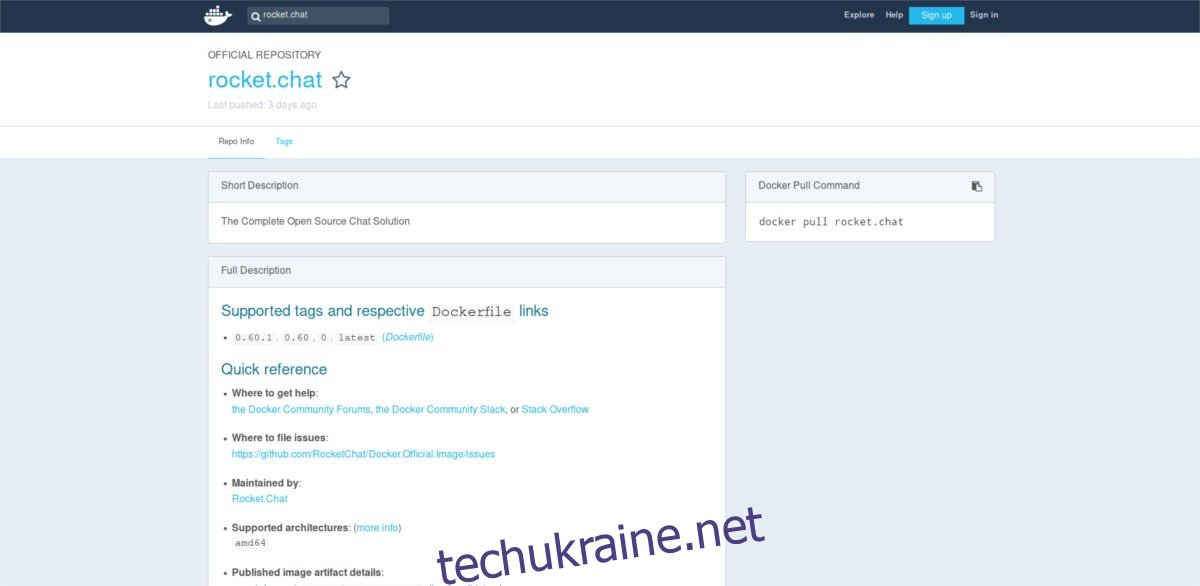
Завантаження останньої версії серверного програмного забезпечення — це чудовий спосіб гарантувати, що користувачі завжди користуються останніми функціями після їх випуску. На жаль, наявність останнього програмного забезпечення не завжди є хорошою ідеєю. Все може зламатися, а у виробничому середовищі це кошмар. На щастя, є «стабільна» версія програмного забезпечення Rocket Chat. Ця версія офіційно санкціонована Docker і є стабільною версією.
Витягніть його з Docker Hub за допомогою:
docker pull rocket.chat
Налаштування сервера RocketChat
Після того як програмне забезпечення закінчилося, все, що залишилося, це все налаштувати. 100% усієї конфігурації програмного забезпечення сервера чату в RocketChat здійснюється за допомогою веб-інтерфейсу. Щоб відкрити веб-інтерфейс панелі адміністратора, спочатку потрібно знайти IP-адресу сервера. Майте на увазі, що IP-адреси відрізняються, якщо користувачі мають доступ до них через локальну мережу або через Інтернет (через VPS тощо).
Примітка: ті, хто використовує RocketChat через контейнер Docker слід дотримуватись додаткових інструкцій, наведених у файлі Readme.
Доступ до інтерфейсу користувача через локальну мережу простий, оскільки всі користувачі вже спілкуються та взаємодіють із сервером у мережі. Щоб визначити внутрішню IP-адресу LAN для сервера, виконайте:
ip addr show | grep "inet 192.168"
Поєднання “ip addr show” з grep полегшить відфільтрування внутрішньої IP-адреси для сервера. Візьміть цю IP-адресу та підключіть її до веб-браузера. Наприклад:
https://192.168.1.100:3000
Тим, хто використовує Rocket Chat через Інтернет, потрібно буде переадресувати порт 3000 і використовувати зовнішню IP-адресу, а не внутрішню.
Все налаштування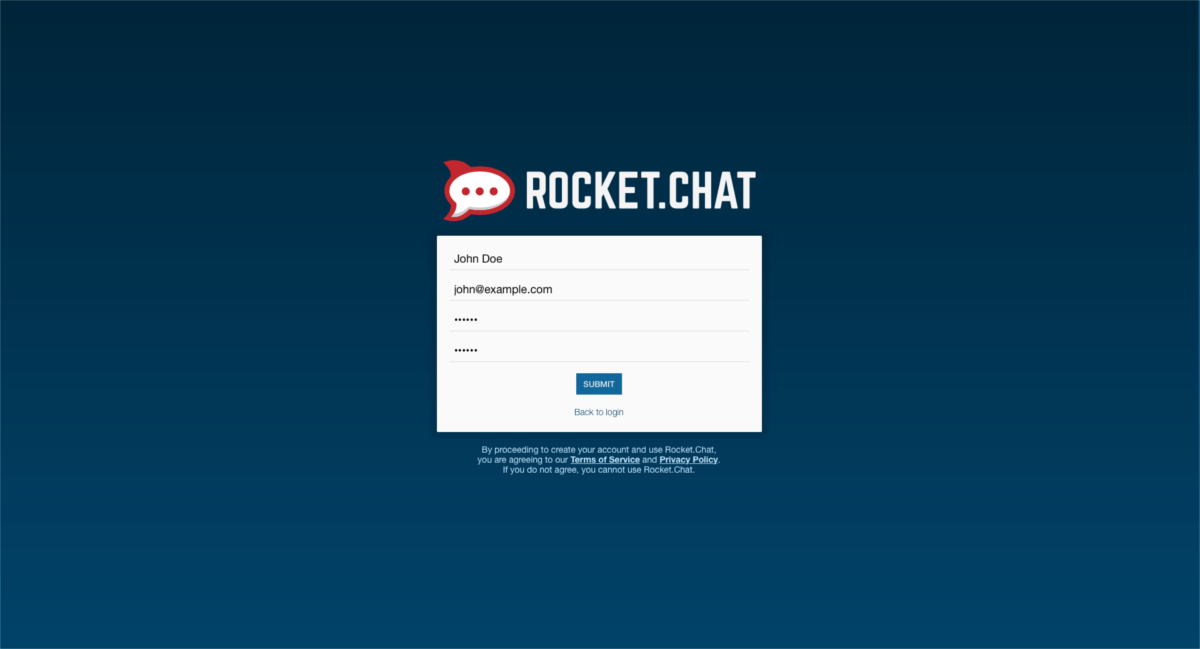
Першим кроком до налаштування всього є вхід в систему. Більшість, якщо не всі параметри налаштовані за замовчуванням. Ніякі налаштування не потребують налаштування, оскільки значення за замовчуванням цілком розумні. Користувачі можуть легко обмінюватися повідомленнями та створювати канали (якщо адміністратор дав їм дозвіл на це через налаштування). Перший користувач, який зареєструється, автоматично стане обліковим записом адміністратора.
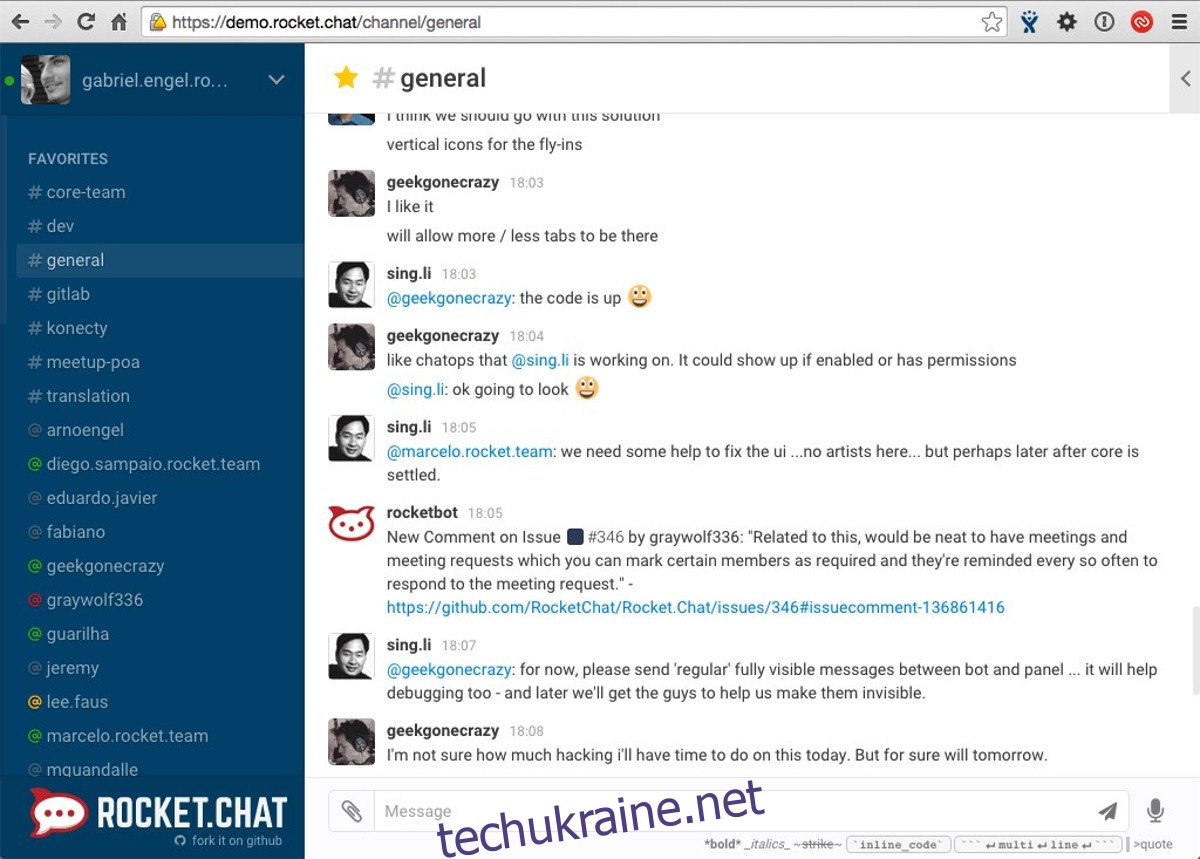
Щоб перейти до налаштувань адміністратора, натисніть на стрілку біля імені користувача та виберіть «адміністрування». У цій області можна імпортувати дані з існуючої інсталяції Slack, Hipchat та багатьох інших різних типів програм для спільної роботи, командних чатів.
Попросіть користувачів перейти до IP-адреси та створити обліковий запис. Звідти вони можуть приєднатися до каналу. Крім того, доручіть користувачам встановити клієнт чату (за допомогою snap). Є також версії для інших платформ.
Інші способи встановлення RocketChat
Існує багато різних способів встановлення Rocket Chat. Якщо використання Snaps або Docker не працює для вас, подумайте про інші способи розгортання програмного забезпечення сервера чату. Існує багато, багато різних варіантів, включаючи: FreeBSD, Windows, різні хостинг-провайдери і навіть Raspberry Pi.